2016excel怎么使用筛选
1、首先,如图所示选中标题行,然后再点击图中箭头所指的”筛选“命令按钮
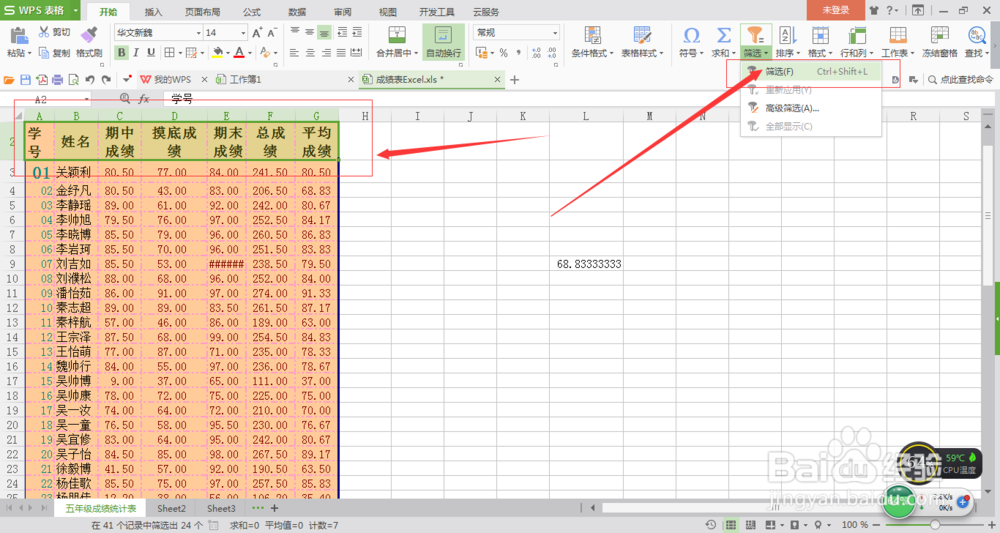
2、如图所示,这时候标题行的所有右下角都有倒三角的标志,点击它就会出现如图所示的菜单栏,这时候点击图中箭头所示的”数字筛选“按钮,又会弹出菜单栏,在根据需要筛选,我这里是要平均成绩大于等于80,所以就选择大于等于

3、选择完成后,会弹出一个对话框,然后在按照你的要求输入数字,再点击”确定“
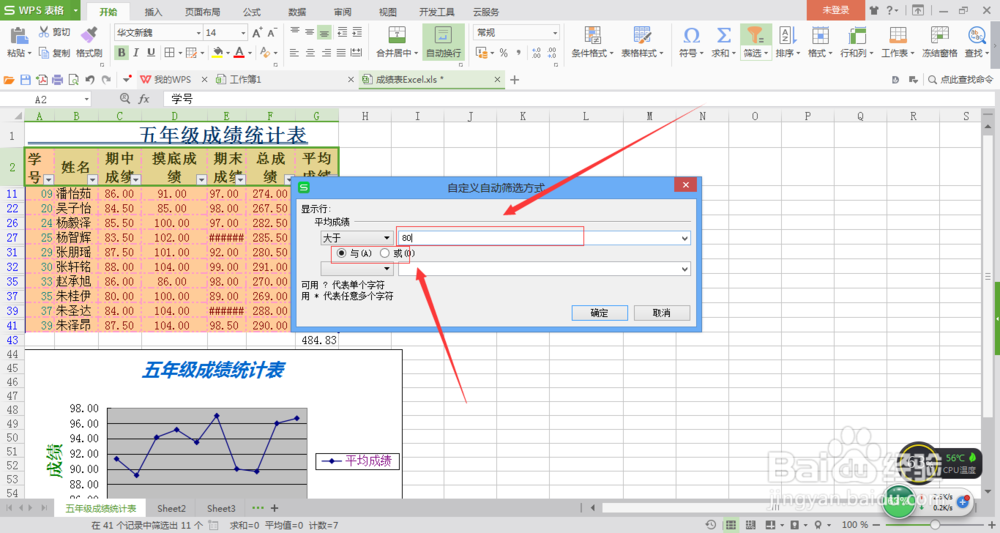
4、这个时候,筛选就完成了,如图,都是按照平均成绩筛选出的大于等于80的学生
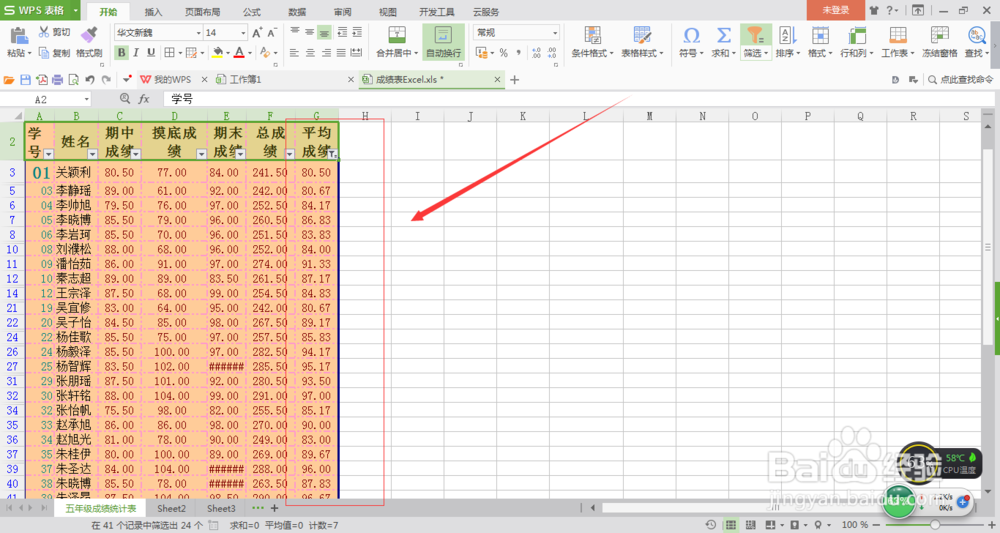
5、但是筛选完成后,你会发现这时候平均成绩不是按低到高或者高到低的顺序排列的,这样你就不能直观的看出大家的排名了,这时候你可以按刚刚的倒三角,出现如果的菜单,选择你所需要的”升序“或者”降序“

6、如图,这样就排列好了,这些人就按照平均成绩的高低,按照从低到高的成绩排序,这样让人看得一目了然了
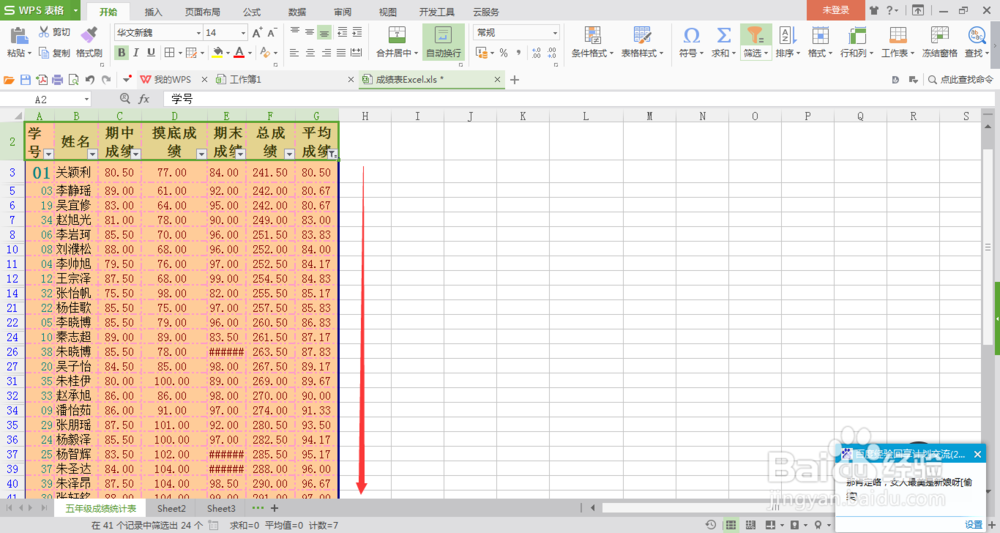
声明:本网站引用、摘录或转载内容仅供网站访问者交流或参考,不代表本站立场,如存在版权或非法内容,请联系站长删除,联系邮箱:site.kefu@qq.com。
阅读量:155
阅读量:100
阅读量:184
阅读量:194
阅读量:146